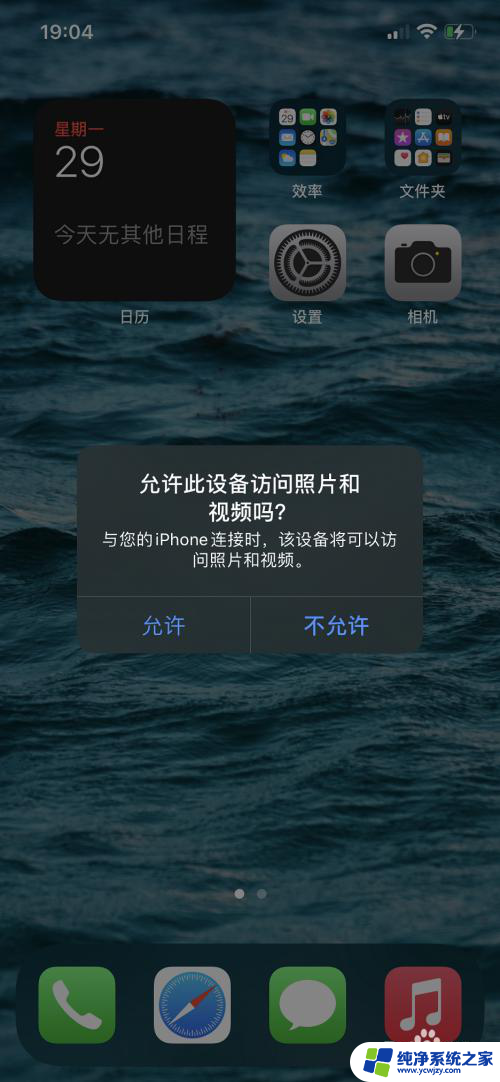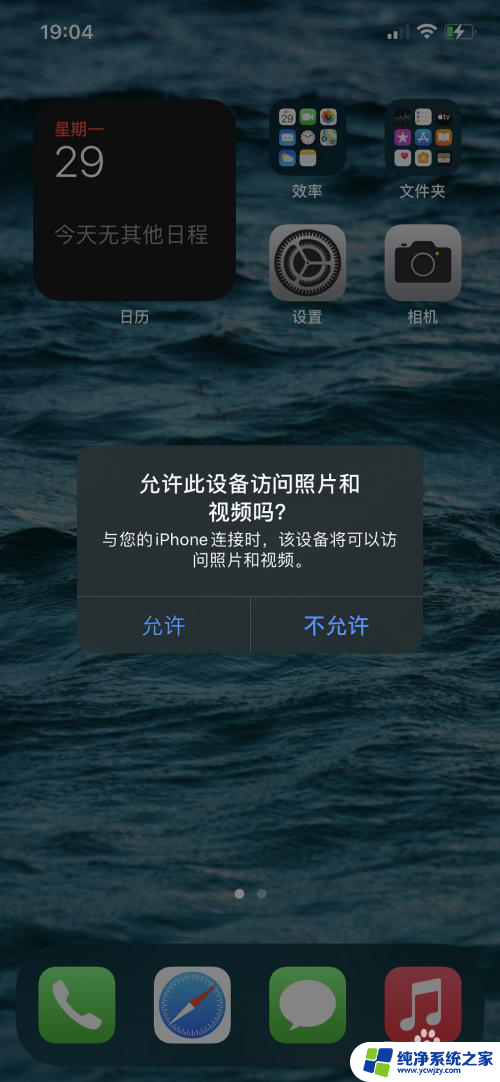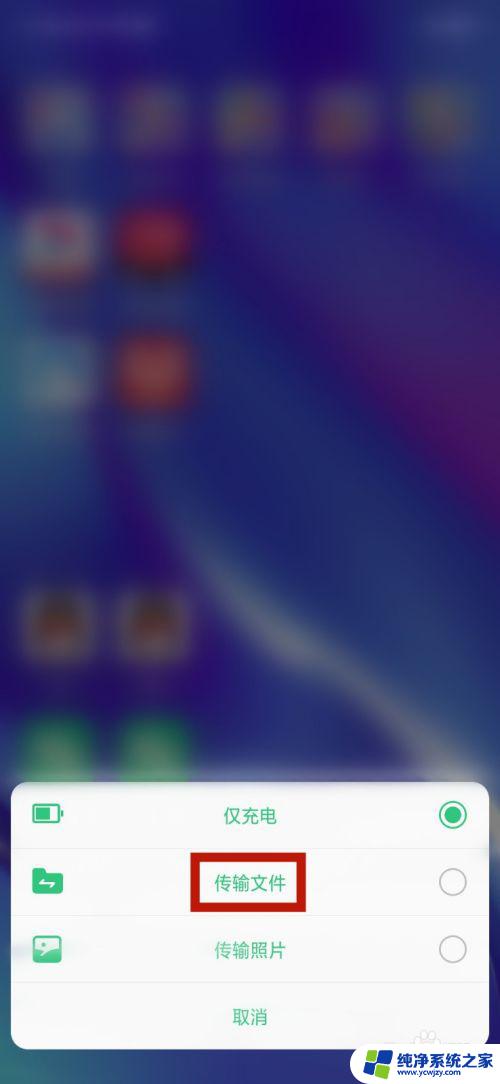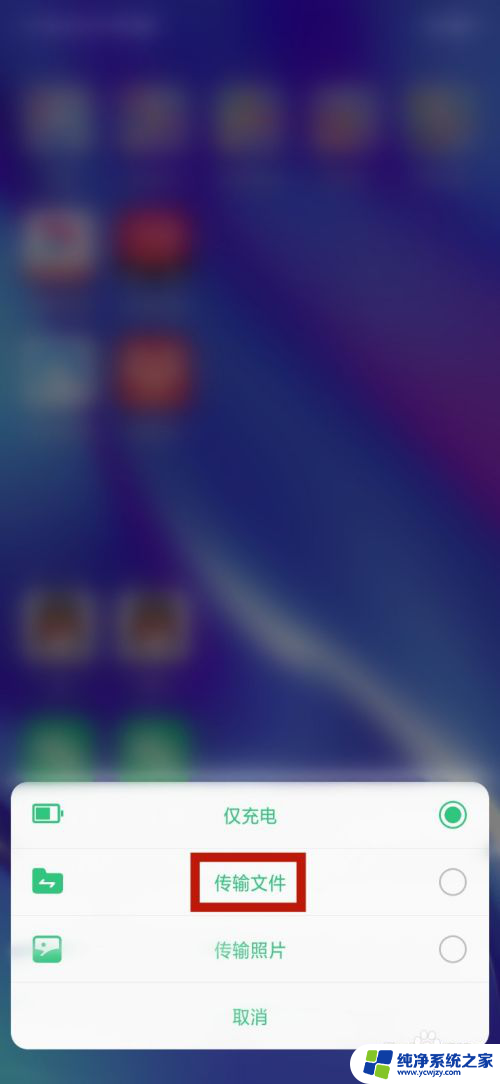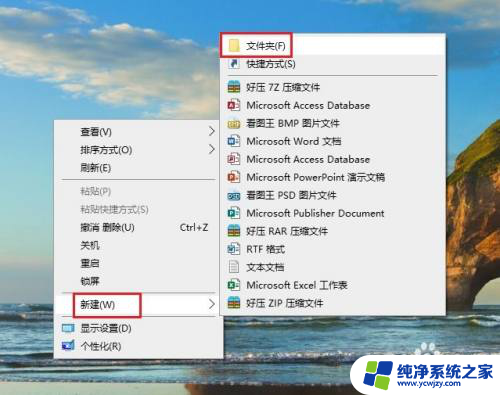苹果数据线连接电脑怎么传文件 iphone数据线传文件的步骤
更新时间:2023-12-06 15:57:10作者:jiang
在现代社会中智能手机已经成为人们生活中必不可少的一部分,而对于iPhone用户来说,如何将手机中的文件传输到电脑上,一直是一个备受关注的问题。苹果数据线是连接电脑与iPhone的重要工具,它不仅可以充电,还可以传输文件。究竟怎样通过苹果数据线连接电脑并传输文件呢?下面我们一起来了解一下。
操作方法:
1.我们用手机数据线连接手机和电脑,手机上就会提示“允许此设备访问照片和视频吗?”这个时候,我们点击允许。如图所示。
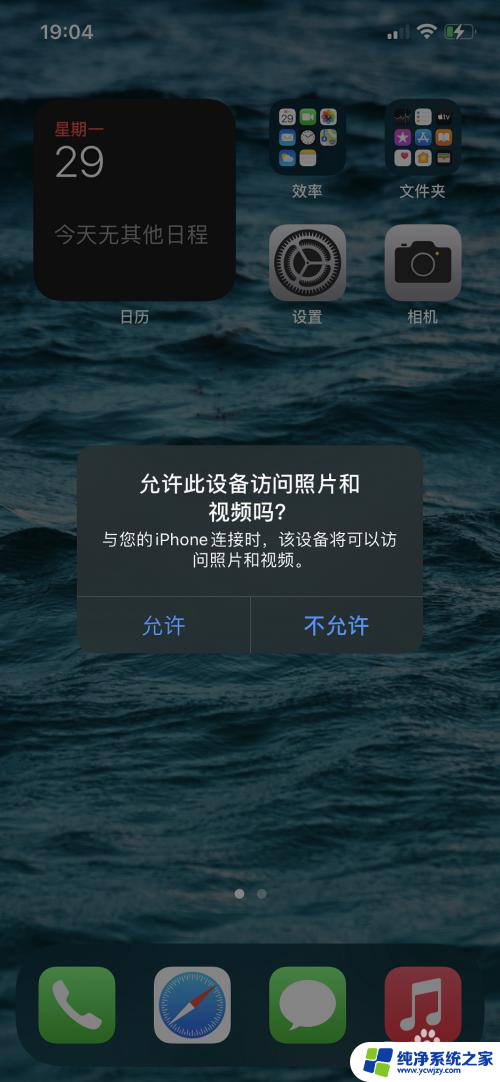
2.然后我们打开我的电脑,找到Apple iPhone,点击进入。如图所示。
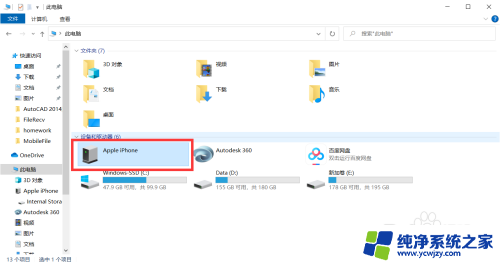
3.然后我们就可以看到Internal Storage这个磁盘,我们点击进入。
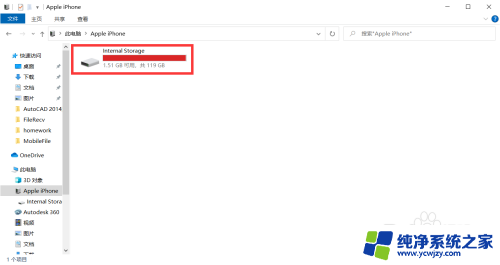
4.点击进入之后,我们就可以看到手机视频和照片的文件夹了。这个时候我们就可以进行文件传输。
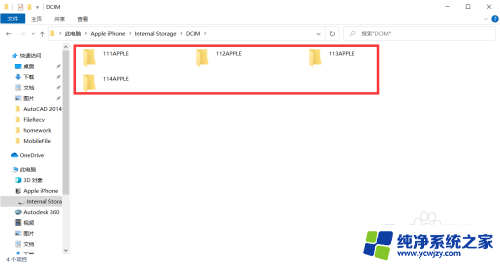
5.此方法无需下载iTunes ,操作起来会更加简便。弊端就是只能传输照片和视频,如需传输其文件,可以在电脑上下载iTunes ,然后连接手机进行操作。
以上是关于苹果数据线连接电脑传输文件的全部内容,如果您遇到此类情况,按照本文提供的操作进行解决非常简单快速,一步到位。